مهاجرت آسان به گوشی های سامسونگ با Smart Switch
به گزارش کد الکترونیک، مجله دیجی کالا - یوسف اسفندیاری: بعد از خرید گوشی نو، یکی از وقت گیرترین کارهایی که باید انجام گردد، انتقال انواع و اقسام فایل ها از گوشی قدیمی است. در این میان، بزرگ ترین سازنده گوشی های دنیا برای این که کار کاربرانش را راحت تر کند، اپلیکیشن Smart Switch را توسعه داده است.
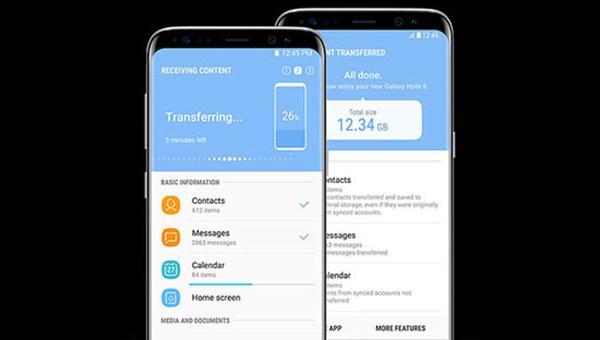
کاربران گوشی ها و تبلت های گلکسی سامسونگ با استفاده از این نرم افزار که نسخه موبایل و دسکتاپ آن هم عرضه شده، می توانند فایل های مختلف را به راحتی از هر گوشی دیگر با هر سیستم عاملی به گوشی سامسونگ منتقل نمایند. در ادامه، نگاهی به اپلیکیشن اسمارت سوییچ سامسونگ و روش کار با آن می اندازیم.
چه فایل هایی به وسیله سامسونگ اسمارت سوییچ منتقل می شوند؟
لیست مخاطبین، پیامک ها، عکس ها، آهنگ ها، ویدیوها، تاریخچه تماس و موارد این چنینی می توانند به وسیله این اپلیکیشن روانه گجت گلکسی تازه نفس شوند. تفاوتی بین فایل های ذخیره شده در حافظه داخلی و کارت SD وجود ندارد و تمام اطلاعات به راحتی منتقل می شوند.
انتقال از گجت اندرویدی به گجت گلکسی
1. در هر دو گجت اندرویدی اپلیکیشن سامسونگ Smart Siwtch را نصب کنید.
2. بعد از نصب، این اپلیکیشن را در هر دو گجت اجرا کنید.
3. در هر دو گجت گزینه Android to Galaxy را انتخاب کنید.
4. در گجت مبدا، فایل های موردنظر را انتخاب و سپس بر گزینه Transfer ضربه بزنید.
5. صبر کنید تا ارتباط بین این دو گجت برقرار گردد و سپس بر گزینه Ok در گجت گلکسی ضربه بزنید.
6. بعد از اتمام فرایند انتقال، بر گزینه Done ضربه بزنید.
انتقال از آیفون یا آیپد به گجت گلکسی
1. در آیفون یا آیپد، روانه Setting،iCloud و سپس Storage & Backup شوید و برای شروع فرایند پشتیبان گیری بر گزینه Back Up Now ضربه بزنید.
2. اپلیکیشن سامسونگ Smart Switch را در گجت گلکسی خود نصب کنید.
3. اپلیکیشن سامسونگ Smart Switch را اجرا کنید و سپس بر گزینه Import from iCloud ضربه بزنید.
4. بعد از ورود به اکانت iCloud، جدیدترین نسخه پشتیبان را انتخاب کنید.
5. فایل های موردنظر خود را انتخاب کنید و سپس بر گزینه Import ضربه بزنید.
6. بعد از اتمام فرایند، برای خروج از اپلیکیشن بر گزینه Done ضربه بزنید.
انتقال فایل با استفاده از نسخه ویندوزی یا مک اسمارت سوییچ
نسخه دسکتاپ سامسونگ اسمارت سوییچ
سامسونگ بعلاوه نسخه ویندوزی و Mac برنامه Smart Switch را هم عرضه نموده که به کاربران یاری می نماید به وسیله نسخه های پشتیبان ذخیره شده این انتقال را انجام دهند.
1. ابتدا نسخه ویندوز یا Mac این برنامه را دانلود و سپس آن را نصب کنید.
2. نرم افزار را اجرا کنید و بعد به وسیله کابل USB گجت گلکسی را به سیستم وصل کنید.
3. ابتدا بر Restore و سپس بر Change Data to restore کلیک کنید و سپس نسخه پشتیبان موردنظر را انتخاب کنید.
4. بعد از انتخاب فایل ها و محتواهای موردنظر، بر گزینه Ok و سپس Restore now کلیک کنید.
پ
منبع: برترین ها